Mac批量处理图片是很多人都会碰到的一个问题,比如批量修改图片大小、批量图片添加水印、批量旋转图片、批量压缩图片、批量重命名图片等。
那么在Mac系统上用什么软件可以批量处理图片呢?奶爸这里推荐XnConvert
Mac批量处理图片软件XnConvert介绍
XnConvert是一个功能强大且免费的跨平台批处理图像处理,允许您组合80多个操作。兼容500种格式。它使用XnViewMP的批处理模块。
简单说就是XnConvert支持Windows、MacOS还有Linux系统使用,可以批量处理图片。
可以批量进行哪些操作呢?总的操作有80多个,例如
- 元数据编辑。
- 变形:旋转,裁剪,调整大小,……
- 调整:亮度,对比度,饱和度,……
- 过滤器:模糊,浮雕,锐化,……
- 效果:遮蔽,水印,渐晕,……
XnConvert下载地址
官方的下载地址是:https://www.xnview.com/en/xnconvert/#downloads
如果你网站打不开,可以去国内一些下载站下载,也可以留言给奶爸,奶爸下载了分享给你。
XnConvert批量处理图片的使用方法
XnConvert批量处理图片的方法很简单,运行软件后会出现下图这样的界面。
在左下角可以选择添加文件或者添加文件夹,只需要把你需要批量处理的图片添加进来就可以了。
然后进入动作设置页面,如下图:
点击左上角的添加动作,可以添加很多的批量处理功能。比如批量修改图片尺寸和添加水印。
注意的是,批量操作的时候要考虑一下每一个批量任务的先后顺序。
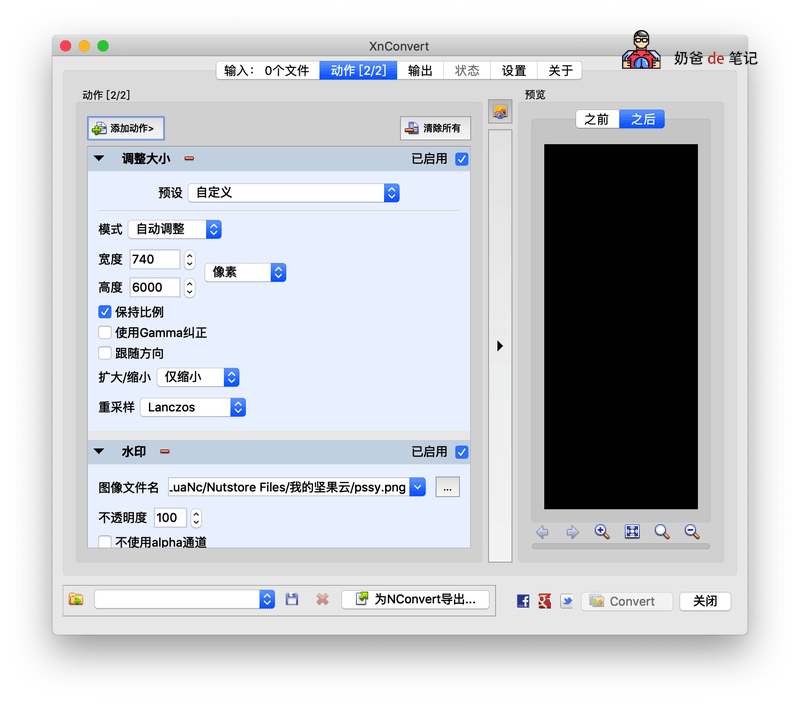
然后在输出界面选择批量处理图片过后图片存放文件夹,文件名字,也可以选择文件格式。
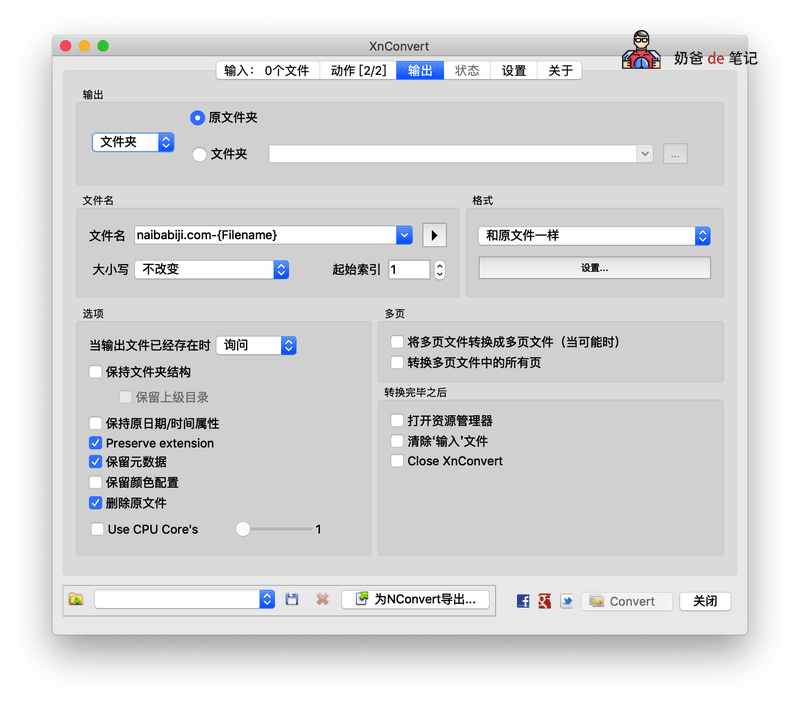
设置完毕后点击Convert按钮就可以批量处理图片了。
XnConvert支持的批量处理功能
在XnConvert 1.80版本的Mac版本下,支持对图片进行以下批量处理。
批量图像
- ICC转换
- IPTC-IIM/XMP
- 光晕
- 提取通道
- 改变颜色深度
- 文字
- 旋转
- 替换颜色
- 水印
- 深度裁切
- 添加遮罩
- 清除元数据
- 画布大小
- 自动抗扭斜
- 自动裁剪
- 设定DPI
- 调整大小
- 镜像
批量映射
- Gamma值
- HLS
- 交换通道
- 亮丽
- 对数
- 对齐直方图
- 曝光度
- 曝光过度
- 曲线
- 标准化 Ex
- 温度
- 老照片
- 自动对比度
- 自动色阶
- 色彩平衡
- 色调分离
- 色阶
- 补偿
- 规格化
- 调整
- 负片
- 阴影-高亮
- 饱和度
- 黑/白点
批量滤镜
- 中值交叉
- 中值盒
- 平均
- 强调细节
- 强调边缘
- 强调重点
- 最大化
- 最小化
- 柔化
- 模糊
- 浮雕
- 浮雕(加强)
- 聚焦补偿
- 边缘检测
- 锐化
- 降噪
- 高斯模糊
其他批量处理
- 切片
- 剪切
- 半调
- 反交错
- 复古
- 对称
- 幻想
- 扩散
- 斑点化
- 旧式相机
- 晶格化
- 条带
- 油画
- 油画2
- 泛光
- 波纹
- 添加噪音
- 漩涡
- 照片传播
- 瓷砖
- 立体边框
- 边框
- 透镜
- 马赛克
XnConvert怎么批量压缩图片
XnConvert批量压缩图片大小,需要在输出界面设置,具体方法是:选择格式下面的设置,然后选择质量。
质量值越低压缩度越高,但是压缩的太厉害图片效果会变差。
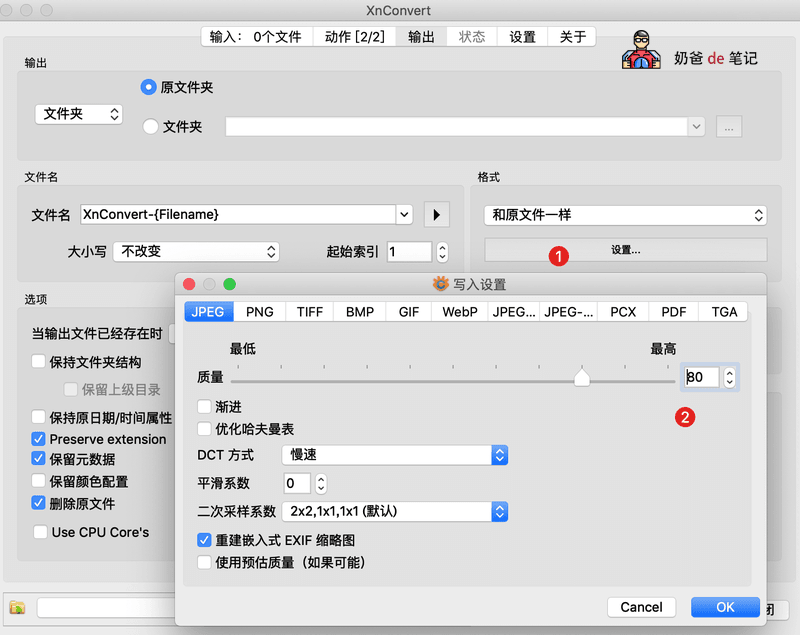
声明:本站所有文章,如无特殊说明或标注,均为本站原创发布。任何个人或组织,在未征得本站同意时,禁止复制、盗用、采集、发布本站内容到任何网站、书籍等各类媒体平台。如若本站内容侵犯了原著者的合法权益,可联系我们进行处理。


评论(0)